2019 FIAT 500 display
[x] Cancel search: displayPage 220 of 244
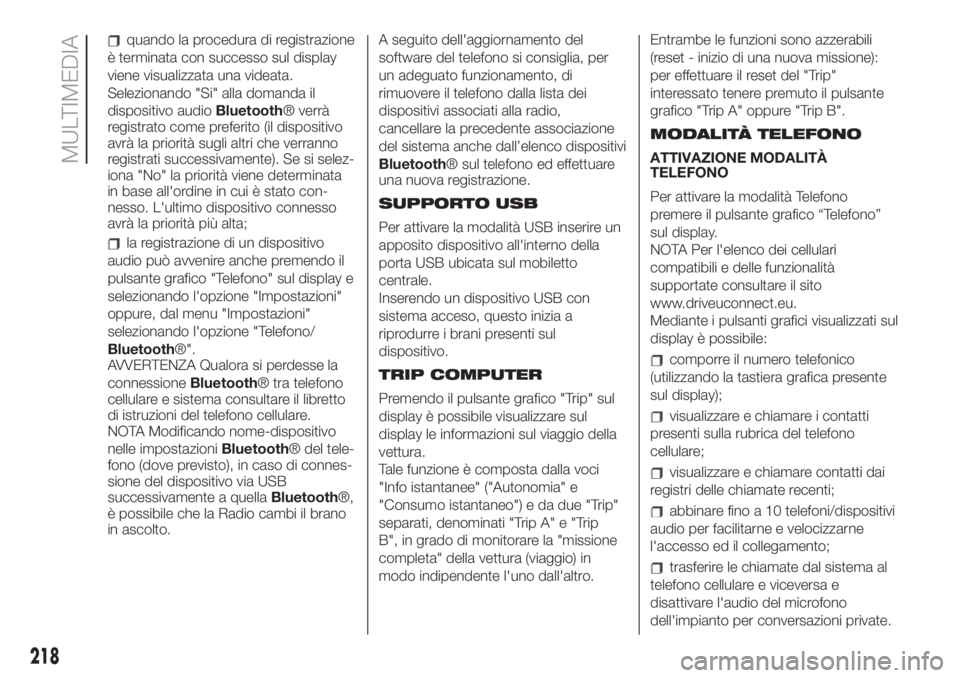
quando la procedura di registrazione
è terminata con successo sul display
viene visualizzata una videata.
Selezionando "Si" alla domanda il
dispositivo audioBluetooth® verrà
registrato come preferito (il dispositivo
avrà la priorità sugli altri che verranno
registrati successivamente). Se si selez-
iona "No" la priorità viene determinata
in base all'ordine in cui è stato con-
nesso. L'ultimo dispositivo connesso
avrà la priorità più alta;
la registrazione di un dispositivo
audio può avvenire anche premendo il
pulsante grafico "Telefono" sul display e
selezionando l'opzione "Impostazioni"
oppure, dal menu "Impostazioni"
selezionando l'opzione "Telefono/
Bluetooth®".
AVVERTENZA Qualora si perdesse la
connessioneBluetooth® tra telefono
cellulare e sistema consultare il libretto
di istruzioni del telefono cellulare.
NOTA Modificando nome-dispositivo
nelle impostazioniBluetooth® del tele-
fono (dove previsto), in caso di connes-
sione del dispositivo via USB
successivamente a quellaBluetooth®,
è possibile che la Radio cambi il brano
in ascolto.A seguito dell'aggiornamento del
software del telefono si consiglia, per
un adeguato funzionamento, di
rimuovere il telefono dalla lista dei
dispositivi associati alla radio,
cancellare la precedente associazione
del sistema anche dall’elenco dispositivi
Bluetooth® sul telefono ed effettuare
una nuova registrazione.
SUPPORTO USB
Per attivare la modalità USB inserire un
apposito dispositivo all'interno della
porta USB ubicata sul mobiletto
centrale.
Inserendo un dispositivo USB con
sistema acceso, questo inizia a
riprodurre i brani presenti sul
dispositivo.
TRIP COMPUTER
Premendo il pulsante grafico "Trip" sul
display è possibile visualizzare sul
display le informazioni sul viaggio della
vettura.
Tale funzione è composta dalla voci
"Info istantanee" ("Autonomia" e
"Consumo istantaneo") e da due "Trip"
separati, denominati "Trip A" e "Trip
B", in grado di monitorare la "missione
completa" della vettura (viaggio) in
modo indipendente l'uno dall'altro.Entrambe le funzioni sono azzerabili
(reset - inizio di una nuova missione):
per effettuare il reset del "Trip"
interessato tenere premuto il pulsante
grafico "Trip A" oppure "Trip B".
MODALITÀ TELEFONO
ATTIVAZIONE MODALITÀ
TELEFONO
Per attivare la modalità Telefono
premere il pulsante grafico “Telefono”
sul display.
NOTA Per l'elenco dei cellulari
compatibili e delle funzionalità
supportate consultare il sito
www.driveuconnect.eu.
Mediante i pulsanti grafici visualizzati sul
display è possibile:
comporre il numero telefonico
(utilizzando la tastiera grafica presente
sul display);
visualizzare e chiamare i contatti
presenti sulla rubrica del telefono
cellulare;
visualizzare e chiamare contatti dai
registri delle chiamate recenti;
abbinare fino a 10 telefoni/dispositivi
audio per facilitarne e velocizzarne
l'accesso ed il collegamento;
trasferire le chiamate dal sistema al
telefono cellulare e viceversa e
disattivare l'audio del microfono
dell'impianto per conversazioni private.
218
MULTIMEDIA
Page 221 of 244
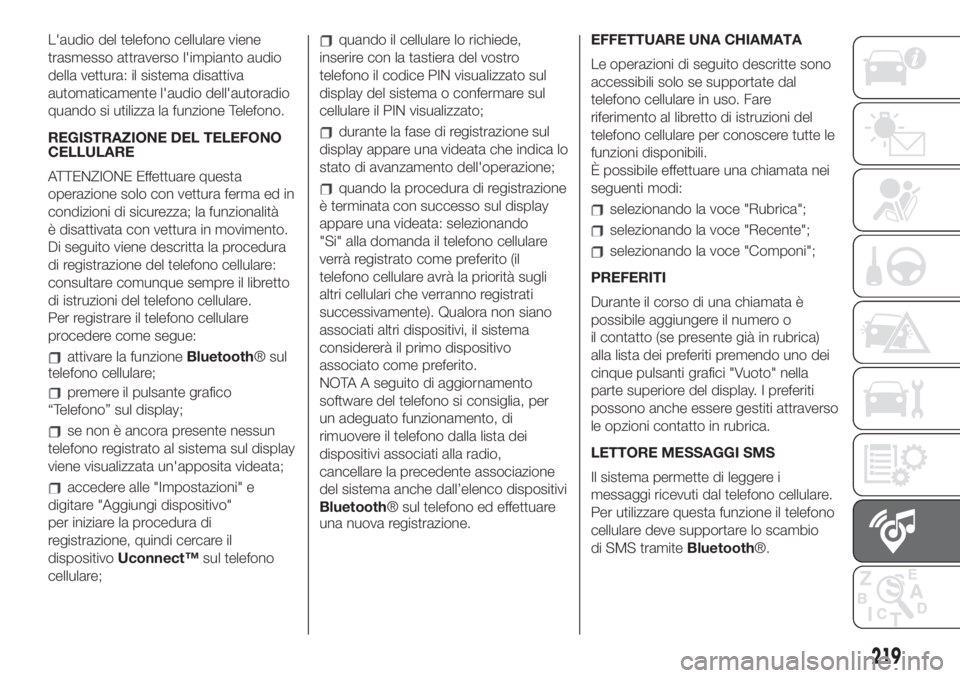
L'audio del telefono cellulare viene
trasmesso attraverso l'impianto audio
della vettura: il sistema disattiva
automaticamente l'audio dell'autoradio
quando si utilizza la funzione Telefono.
REGISTRAZIONE DEL TELEFONO
CELLULARE
ATTENZIONE Effettuare questa
operazione solo con vettura ferma ed in
condizioni di sicurezza; la funzionalità
è disattivata con vettura in movimento.
Di seguito viene descritta la procedura
di registrazione del telefono cellulare:
consultare comunque sempre il libretto
di istruzioni del telefono cellulare.
Per registrare il telefono cellulare
procedere come segue:
attivare la funzioneBluetooth® sul
telefono cellulare;
premere il pulsante grafico
“Telefono” sul display;
se non è ancora presente nessun
telefono registrato al sistema sul display
viene visualizzata un'apposita videata;
accedere alle "Impostazioni" e
digitare "Aggiungi dispositivo"
per iniziare la procedura di
registrazione, quindi cercare il
dispositivoUconnect™sul telefono
cellulare;
quando il cellulare lo richiede,
inserire con la tastiera del vostro
telefono il codice PIN visualizzato sul
display del sistema o confermare sul
cellulare il PIN visualizzato;
durante la fase di registrazione sul
display appare una videata che indica lo
stato di avanzamento dell'operazione;
quando la procedura di registrazione
è terminata con successo sul display
appare una videata: selezionando
"Si" alla domanda il telefono cellulare
verrà registrato come preferito (il
telefono cellulare avrà la priorità sugli
altri cellulari che verranno registrati
successivamente). Qualora non siano
associati altri dispositivi, il sistema
considererà il primo dispositivo
associato come preferito.
NOTA A seguito di aggiornamento
software del telefono si consiglia, per
un adeguato funzionamento, di
rimuovere il telefono dalla lista dei
dispositivi associati alla radio,
cancellare la precedente associazione
del sistema anche dall’elenco dispositivi
Bluetooth® sul telefono ed effettuare
una nuova registrazione.EFFETTUARE UNA CHIAMATA
Le operazioni di seguito descritte sono
accessibili solo se supportate dal
telefono cellulare in uso. Fare
riferimento al libretto di istruzioni del
telefono cellulare per conoscere tutte le
funzioni disponibili.
È possibile effettuare una chiamata nei
seguenti modi:
selezionando la voce "Rubrica";
selezionando la voce "Recente";
selezionando la voce "Componi";
PREFERITI
Durante il corso di una chiamata è
possibile aggiungere il numero o
il contatto (se presente già in rubrica)
alla lista dei preferiti premendo uno dei
cinque pulsanti grafici "Vuoto" nella
parte superiore del display. I preferiti
possono anche essere gestiti attraverso
le opzioni contatto in rubrica.
LETTORE MESSAGGI SMS
Il sistema permette di leggere i
messaggi ricevuti dal telefono cellulare.
Per utilizzare questa funzione il telefono
cellulare deve supportare lo scambio
di SMS tramiteBluetooth®.
219
Page 222 of 244
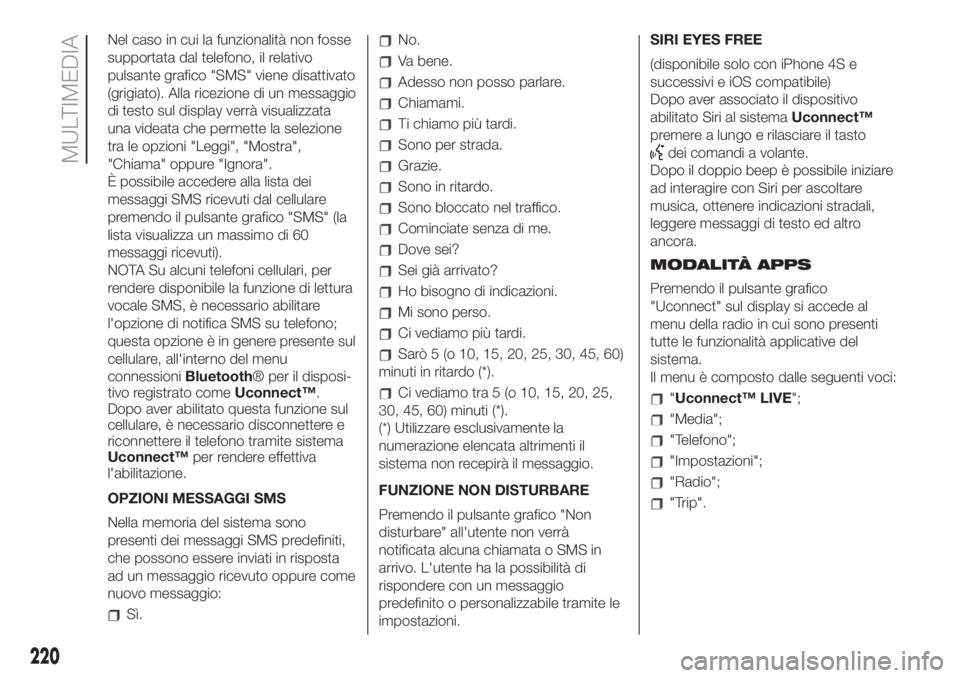
Nel caso in cui la funzionalità non fosse
supportata dal telefono, il relativo
pulsante grafico "SMS" viene disattivato
(grigiato). Alla ricezione di un messaggio
di testo sul display verrà visualizzata
una videata che permette la selezione
tra le opzioni "Leggi", "Mostra",
"Chiama" oppure "Ignora".
È possibile accedere alla lista dei
messaggi SMS ricevuti dal cellulare
premendo il pulsante grafico "SMS" (la
lista visualizza un massimo di 60
messaggi ricevuti).
NOTA Su alcuni telefoni cellulari, per
rendere disponibile la funzione di lettura
vocale SMS, è necessario abilitare
l'opzione di notifica SMS su telefono;
questa opzione è in genere presente sul
cellulare, all'interno del menu
connessioniBluetooth® per il disposi-
tivo registrato comeUconnect™.
Dopo aver abilitato questa funzione sul
cellulare, è necessario disconnettere e
riconnettere il telefono tramite sistema
Uconnect™per rendere effettiva
l'abilitazione.
OPZIONI MESSAGGI SMS
Nella memoria del sistema sono
presenti dei messaggi SMS predefiniti,
che possono essere inviati in risposta
ad un messaggio ricevuto oppure come
nuovo messaggio:
Sì.
No.
Va bene.
Adesso non posso parlare.
Chiamami.
Ti chiamo più tardi.
Sono per strada.
Grazie.
Sono in ritardo.
Sono bloccato nel traffico.
Cominciate senza di me.
Dove sei?
Sei già arrivato?
Ho bisogno di indicazioni.
Mi sono perso.
Ci vediamo più tardi.
Sarò 5 (o 10, 15, 20, 25, 30, 45, 60)
minuti in ritardo (*).
Ci vediamo tra 5 (o 10, 15, 20, 25,
30, 45, 60) minuti (*).
(*) Utilizzare esclusivamente la
numerazione elencata altrimenti il
sistema non recepirà il messaggio.
FUNZIONE NON DISTURBARE
Premendo il pulsante grafico "Non
disturbare" all'utente non verrà
notificata alcuna chiamata o SMS in
arrivo. L'utente ha la possibilità di
rispondere con un messaggio
predefinito o personalizzabile tramite le
impostazioni.SIRI EYES FREE
(disponibile solo con iPhone 4S e
successivi e iOS compatibile)
Dopo aver associato il dispositivo
abilitato Siri al sistemaUconnect™
premere a lungo e rilasciare il tasto
dei comandi a volante.
Dopo il doppio beep è possibile iniziare
ad interagire con Siri per ascoltare
musica, ottenere indicazioni stradali,
leggere messaggi di testo ed altro
ancora.
MODALITÀ APPS
Premendo il pulsante grafico
"Uconnect" sul display si accede al
menu della radio in cui sono presenti
tutte le funzionalità applicative del
sistema.
Il menu è composto dalle seguenti voci:
"Uconnect™ LIVE";
"Media";
"Telefono";
"Impostazioni";
"Radio";
"Trip".
220
MULTIMEDIA
Page 224 of 244
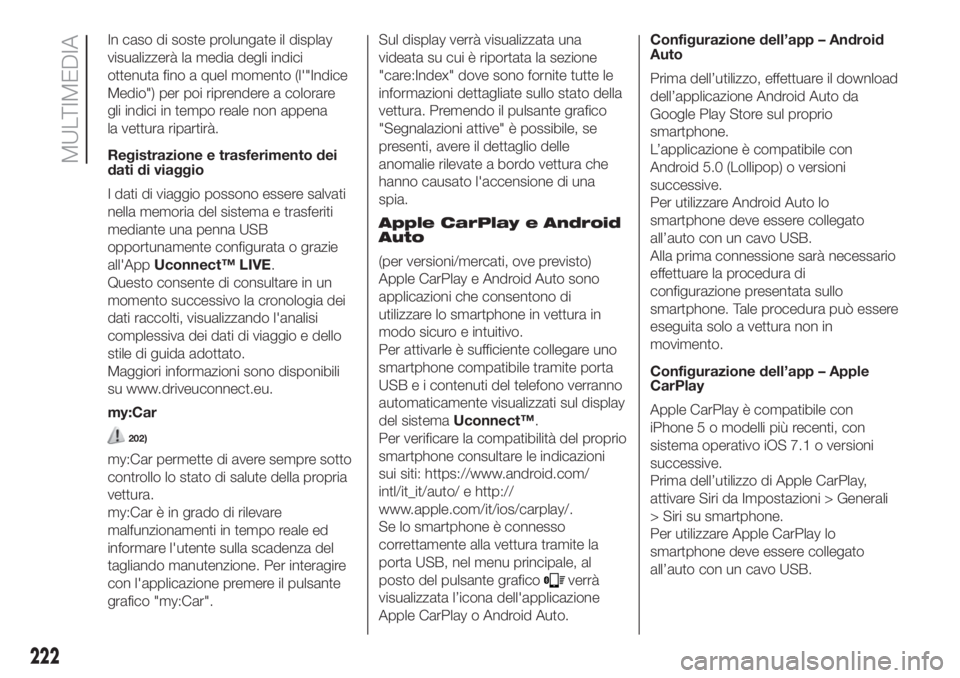
In caso di soste prolungate il display
visualizzerà la media degli indici
ottenuta fino a quel momento (l'"Indice
Medio") per poi riprendere a colorare
gli indici in tempo reale non appena
la vettura ripartirà.
Registrazione e trasferimento dei
dati di viaggio
I dati di viaggio possono essere salvati
nella memoria del sistema e trasferiti
mediante una penna USB
opportunamente configurata o grazie
all'AppUconnect™ LIVE.
Questo consente di consultare in un
momento successivo la cronologia dei
dati raccolti, visualizzando l'analisi
complessiva dei dati di viaggio e dello
stile di guida adottato.
Maggiori informazioni sono disponibili
su www.driveuconnect.eu.
my:Car
202)
my:Car permette di avere sempre sotto
controllo lo stato di salute della propria
vettura.
my:Car è in grado di rilevare
malfunzionamenti in tempo reale ed
informare l'utente sulla scadenza del
tagliando manutenzione. Per interagire
con l'applicazione premere il pulsante
grafico "my:Car".Sul display verrà visualizzata una
videata su cui è riportata la sezione
"care:Index" dove sono fornite tutte le
informazioni dettagliate sullo stato della
vettura. Premendo il pulsante grafico
"Segnalazioni attive" è possibile, se
presenti, avere il dettaglio delle
anomalie rilevate a bordo vettura che
hanno causato l'accensione di una
spia.
Apple CarPlay e Android
Auto
(per versioni/mercati, ove previsto)
Apple CarPlay e Android Auto sono
applicazioni che consentono di
utilizzare lo smartphone in vettura in
modo sicuro e intuitivo.
Per attivarle è sufficiente collegare uno
smartphone compatibile tramite porta
USB e i contenuti del telefono verranno
automaticamente visualizzati sul display
del sistemaUconnect™.
Per verificare la compatibilità del proprio
smartphone consultare le indicazioni
sui siti: https://www.android.com/
intl/it_it/auto/ e http://
www.apple.com/it/ios/carplay/.
Se lo smartphone è connesso
correttamente alla vettura tramite la
porta USB, nel menu principale, al
posto del pulsante grafico
verrà
visualizzata l’icona dell'applicazione
Apple CarPlay o Android Auto.Configurazione dell’app – Android
Auto
Prima dell’utilizzo, effettuare il download
dell’applicazione Android Auto da
Google Play Store sul proprio
smartphone.
L’applicazione è compatibile con
Android 5.0 (Lollipop) o versioni
successive.
Per utilizzare Android Auto lo
smartphone deve essere collegato
all’auto con un cavo USB.
Alla prima connessione sarà necessario
effettuare la procedura di
configurazione presentata sullo
smartphone. Tale procedura può essere
eseguita solo a vettura non in
movimento.
Configurazione dell’app – Apple
CarPlay
Apple CarPlay è compatibile con
iPhone 5 o modelli più recenti, con
sistema operativo iOS 7.1 o versioni
successive.
Prima dell’utilizzo di Apple CarPlay,
attivare Siri da Impostazioni > Generali
> Siri su smartphone.
Per utilizzare Apple CarPlay lo
smartphone deve essere collegato
all’auto con un cavo USB.
222
MULTIMEDIA
Page 225 of 244
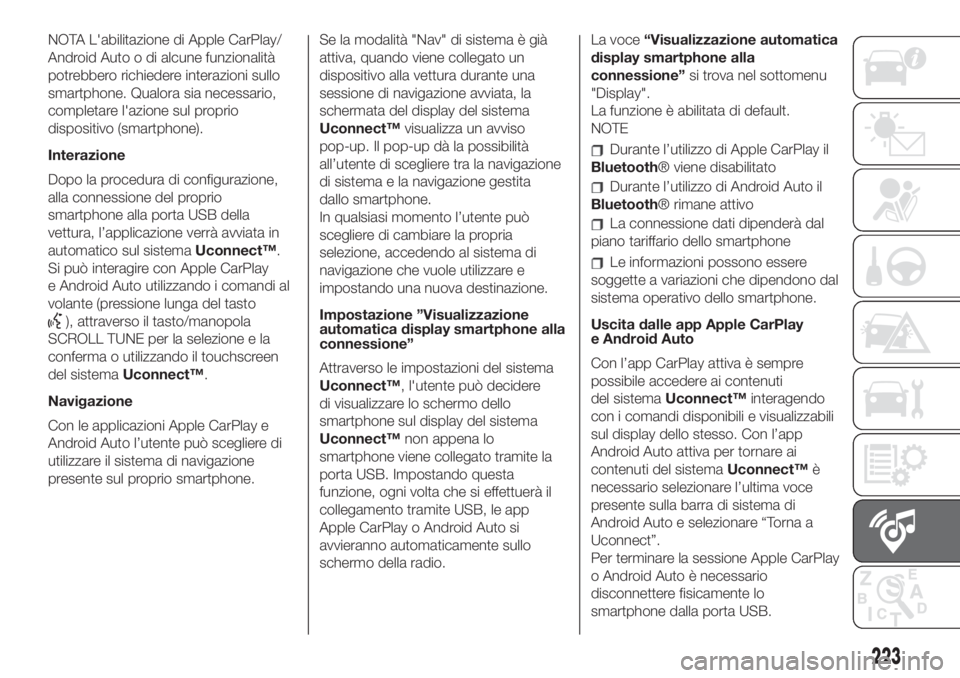
NOTA L'abilitazione di Apple CarPlay/
Android Auto o di alcune funzionalità
potrebbero richiedere interazioni sullo
smartphone. Qualora sia necessario,
completare l'azione sul proprio
dispositivo (smartphone).
Interazione
Dopo la procedura di configurazione,
alla connessione del proprio
smartphone alla porta USB della
vettura, l’applicazione verrà avviata in
automatico sul sistemaUconnect™.
Si può interagire con Apple CarPlay
e Android Auto utilizzando i comandi al
volante (pressione lunga del tasto
), attraverso il tasto/manopola
SCROLL TUNE per la selezione e la
conferma o utilizzando il touchscreen
del sistemaUconnect™.
Navigazione
Con le applicazioni Apple CarPlay e
Android Auto l’utente può scegliere di
utilizzare il sistema di navigazione
presente sul proprio smartphone.Se la modalità "Nav" di sistema è già
attiva, quando viene collegato un
dispositivo alla vettura durante una
sessione di navigazione avviata, la
schermata del display del sistema
Uconnect™visualizza un avviso
pop-up. Il pop-up dà la possibilità
all’utente di scegliere tra la navigazione
di sistema e la navigazione gestita
dallo smartphone.
In qualsiasi momento l’utente può
scegliere di cambiare la propria
selezione, accedendo al sistema di
navigazione che vuole utilizzare e
impostando una nuova destinazione.
Impostazione ”Visualizzazione
automatica display smartphone alla
connessione”
Attraverso le impostazioni del sistema
Uconnect™, l'utente può decidere
di visualizzare lo schermo dello
smartphone sul display del sistema
Uconnect™non appena lo
smartphone viene collegato tramite la
porta USB. Impostando questa
funzione, ogni volta che si effettuerà il
collegamento tramite USB, le app
Apple CarPlay o Android Auto si
avvieranno automaticamente sullo
schermo della radio.La voce“Visualizzazione automatica
display smartphone alla
connessione”si trova nel sottomenu
"Display".
La funzione è abilitata di default.
NOTE
Durante l’utilizzo di Apple CarPlay il
Bluetooth® viene disabilitato
Durante l’utilizzo di Android Auto il
Bluetooth® rimane attivo
La connessione dati dipenderà dal
piano tariffario dello smartphone
Le informazioni possono essere
soggette a variazioni che dipendono dal
sistema operativo dello smartphone.
Uscita dalle app Apple CarPlay
e Android Auto
Con l’app CarPlay attiva è sempre
possibile accedere ai contenuti
del sistemaUconnect™interagendo
con i comandi disponibili e visualizzabili
sul display dello stesso. Con l’app
Android Auto attiva per tornare ai
contenuti del sistemaUconnect™è
necessario selezionare l’ultima voce
presente sulla barra di sistema di
Android Auto e selezionare “Torna a
Uconnect”.
Per terminare la sessione Apple CarPlay
o Android Auto è necessario
disconnettere fisicamente lo
smartphone dalla porta USB.
223
Page 226 of 244
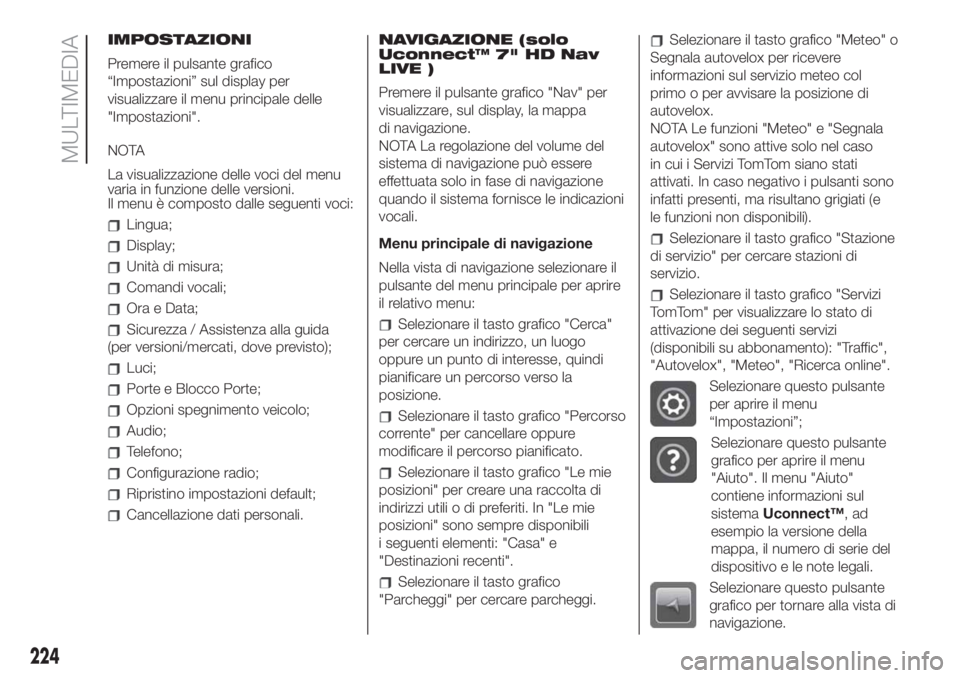
IMPOSTAZIONI
Premere il pulsante grafico
“Impostazioni” sul display per
visualizzare il menu principale delle
"Impostazioni".
NOTA
La visualizzazione delle voci del menu
varia in funzione delle versioni.
Il menu è composto dalle seguenti voci:
Lingua;
Display;
Unità di misura;
Comandi vocali;
Ora e Data;
Sicurezza / Assistenza alla guida
(per versioni/mercati, dove previsto);
Luci;
Porte e Blocco Porte;
Opzioni spegnimento veicolo;
Audio;
Telefono;
Configurazione radio;
Ripristino impostazioni default;
Cancellazione dati personali.NAVIGAZIONE (solo
Uconnect™ 7" HD Nav
LIVE )
Premere il pulsante grafico "Nav" per
visualizzare, sul display, la mappa
di navigazione.
NOTA La regolazione del volume del
sistema di navigazione può essere
effettuata solo in fase di navigazione
quando il sistema fornisce le indicazioni
vocali.
Menu principale di navigazione
Nella vista di navigazione selezionare il
pulsante del menu principale per aprire
il relativo menu:
Selezionare il tasto grafico "Cerca"
per cercare un indirizzo, un luogo
oppure un punto di interesse, quindi
pianificare un percorso verso la
posizione.
Selezionare il tasto grafico "Percorso
corrente" per cancellare oppure
modificare il percorso pianificato.
Selezionare il tasto grafico "Le mie
posizioni" per creare una raccolta di
indirizzi utili o di preferiti. In "Le mie
posizioni" sono sempre disponibili
i seguenti elementi: "Casa" e
"Destinazioni recenti".
Selezionare il tasto grafico
"Parcheggi" per cercare parcheggi.
Selezionare il tasto grafico "Meteo" o
Segnala autovelox per ricevere
informazioni sul servizio meteo col
primo o per avvisare la posizione di
autovelox.
NOTA Le funzioni "Meteo" e "Segnala
autovelox" sono attive solo nel caso
in cui i Servizi TomTom siano stati
attivati. In caso negativo i pulsanti sono
infatti presenti, ma risultano grigiati (e
le funzioni non disponibili).
Selezionare il tasto grafico "Stazione
di servizio" per cercare stazioni di
servizio.
Selezionare il tasto grafico "Servizi
TomTom" per visualizzare lo stato di
attivazione dei seguenti servizi
(disponibili su abbonamento): "Traffic",
"Autovelox", "Meteo", "Ricerca online".
Selezionare questo pulsante
per aprire il menu
“Impostazioni”;
Selezionare questo pulsante
grafico per aprire il menu
"Aiuto". Il menu "Aiuto"
contiene informazioni sul
sistemaUconnect™,ad
esempio la versione della
mappa, il numero di serie del
dispositivo e le note legali.
Selezionare questo pulsante
grafico per tornare alla vista di
navigazione.
224
MULTIMEDIA
Page 239 of 244
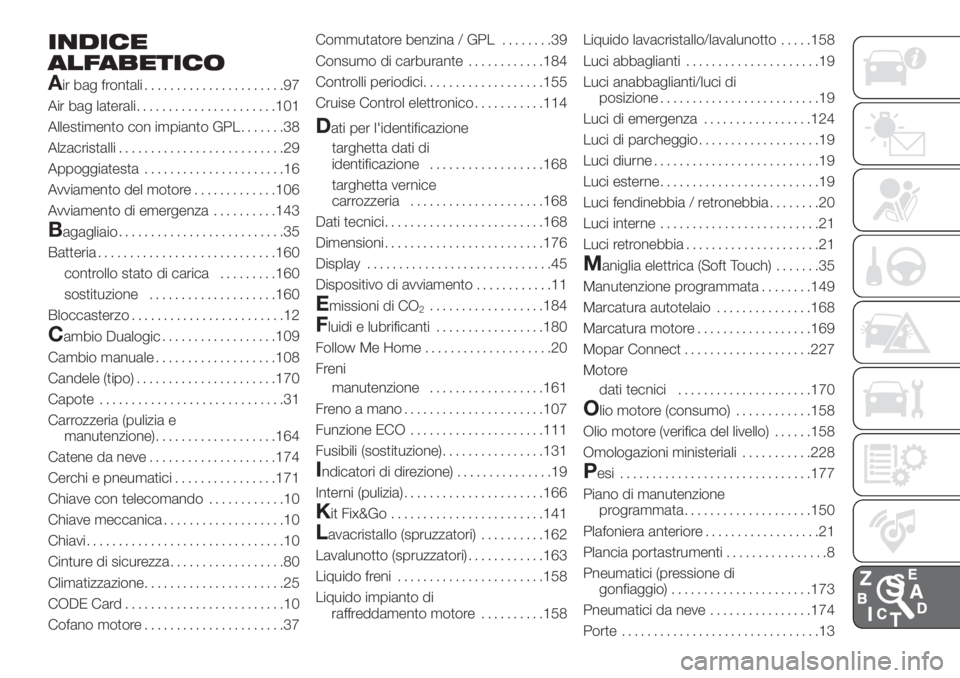
INDICE
ALFABETICO
A
ir bag frontali......................97
Air bag laterali......................101
Allestimento con impianto GPL.......38
Alzacristalli..........................29
Appoggiatesta......................16
Avviamento del motore.............106
Avviamento di emergenza..........143
Bagagliaio..........................35
Batteria............................160
controllo stato di carica.........160
sostituzione....................160
Bloccasterzo........................12
Cambio Dualogic..................109
Cambio manuale...................108
Candele (tipo)......................170
Capote.............................31
Carrozzeria (pulizia e
manutenzione)...................164
Catene da neve....................174
Cerchi e pneumatici................171
Chiave con telecomando............10
Chiave meccanica...................10
Chiavi...............................10
Cinture di sicurezza..................80
Climatizzazione......................25
CODE Card.........................10
Cofano motore......................37Commutatore benzina / GPL........39
Consumo di carburante............184
Controlli periodici...................155
Cruise Control elettronico...........114
Dati per l'identificazione
targhetta dati di
identificazione..................168
targhetta vernice
carrozzeria.....................168
Dati tecnici.........................168
Dimensioni.........................176
Display.............................45
Dispositivo di avviamento............11
Emissioni di CO2..................184
Fluidi e lubrificanti.................180
Follow Me Home....................20
Freni
manutenzione..................161
Freno a mano......................107
Funzione ECO.....................111
Fusibili (sostituzione)................131
Indicatori di direzione)...............19
Interni (pulizia)......................166
Kit Fix&Go........................141
Lavacristallo (spruzzatori)..........162
Lavalunotto (spruzzatori)............163
Liquido freni.......................158
Liquido impianto di
raffreddamento motore..........158Liquido lavacristallo/lavalunotto.....158
Luci abbaglianti.....................19
Luci anabbaglianti/luci di
posizione.........................19
Luci di emergenza.................124
Luci di parcheggio...................19
Luci diurne..........................19
Luci esterne.........................19
Luci fendinebbia / retronebbia........20
Luci interne.........................21
Luci retronebbia.....................21
Maniglia elettrica (Soft Touch).......35
Manutenzione programmata........149
Marcatura autotelaio...............168
Marcatura motore..................169
Mopar Connect....................227
Motore
dati tecnici.....................170
Olio motore (consumo)............158
Olio motore (verifica del livello)......158
Omologazioni ministeriali...........228
Pesi..............................177
Piano di manutenzione
programmata....................150
Plafoniera anteriore..................21
Plancia portastrumenti................8
Pneumatici (pressione di
gonfiaggio)......................173
Pneumatici da neve................174
Porte...............................13